初学CAD,该如何正确查看CAD图纸呢?
发表时间:2023年5月26日 星期五
初学CAD的同学,我们在刚开始接触CAD的时候,先要学习的就是该如何正确的查看CAD图纸。在这之前我们需要先将CAD软件下载。这里小编推荐大家使用迅捷CAD编辑器标准版。今天小编就和大家分享一下,如何使用迅捷CAD编辑器正确查看CAD图纸。我们一点一点的来演示哦!

使用工具:迅捷CAD编辑器标准版
免费下载
1.我们先启动迅捷CAD编辑器标准版,然后点击菜单栏里的【文件】-【打开】选项,在【打开】弹窗中找到需要的CAD图纸打开。
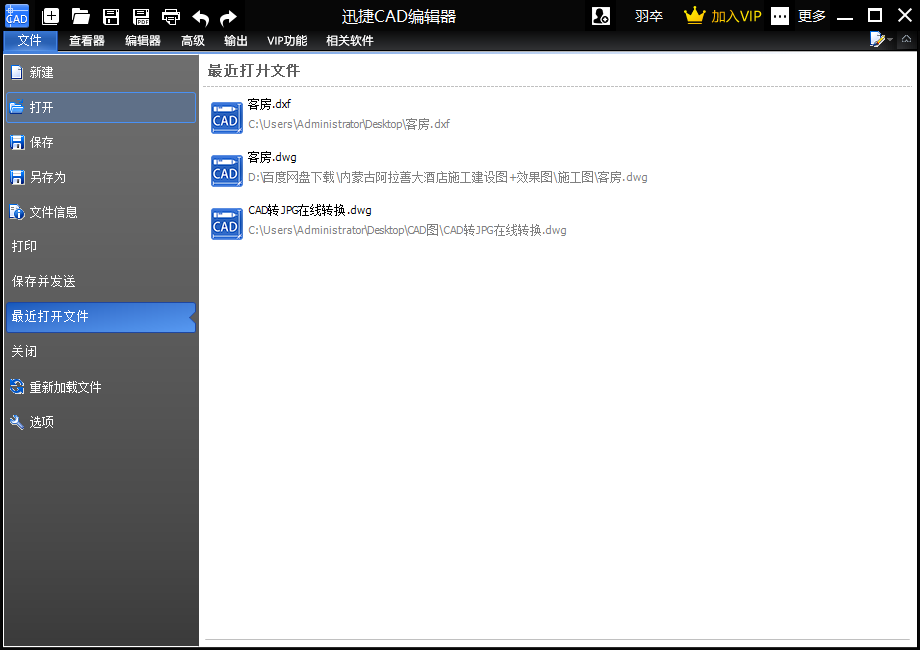
2.之后切换到菜单栏【查看器】页面,点击工具栏中【2维线框】选项,可以看到打开的CAD图纸呈现2维显示如下图所示。我们可以根据需要在工具栏中选择相应的工具查看该2维线框CAD图纸。
(1)例如:点击CAD绘图设置栏中的【黑色背景】选项按钮,可以切换工作区背景颜色,这里切换为黑色。
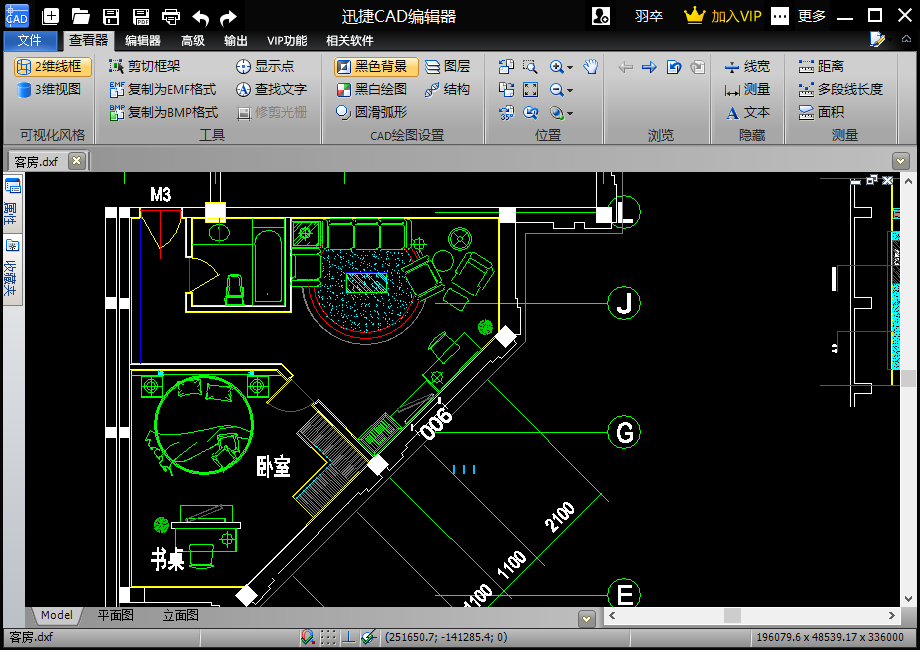
(2)例如:点击CAD绘图设置栏中的【结构】选项按钮,可以树形结构查看当前文件实体内容。
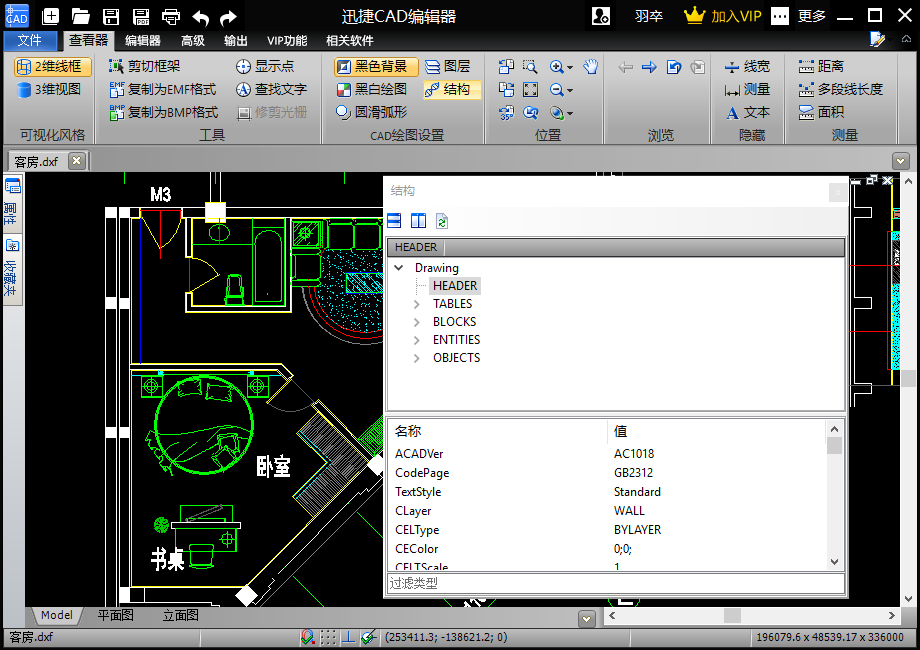
(3)例如:点击隐藏栏中的【文本】选项按钮,可以在图形中隐藏显示的文字。
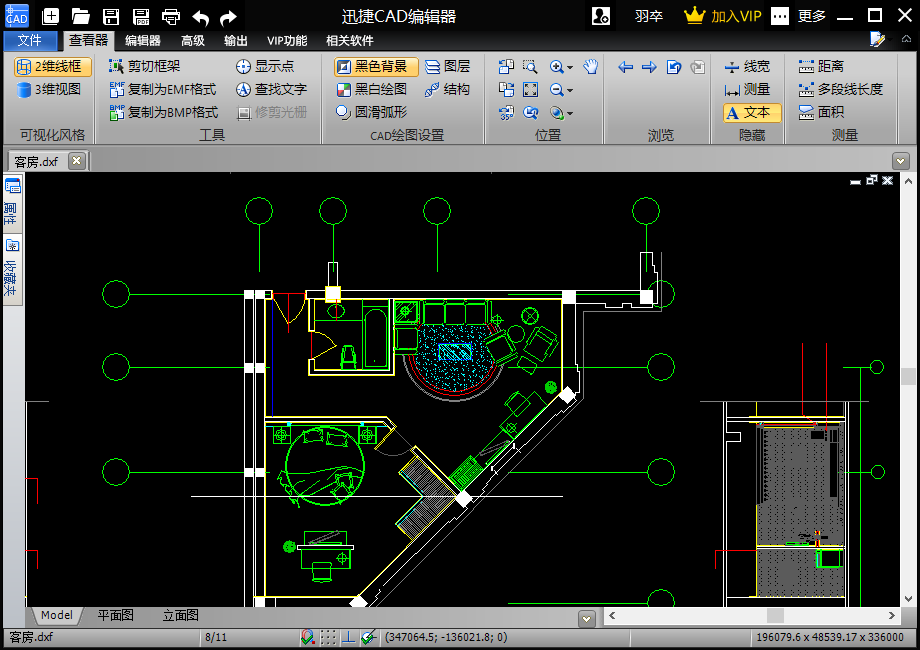
3.在软件底端我们可以看到Model、平面图、立面图的选项框。
(1)点击平面图选项,CAD图纸会切换到【平面图】显示如下:
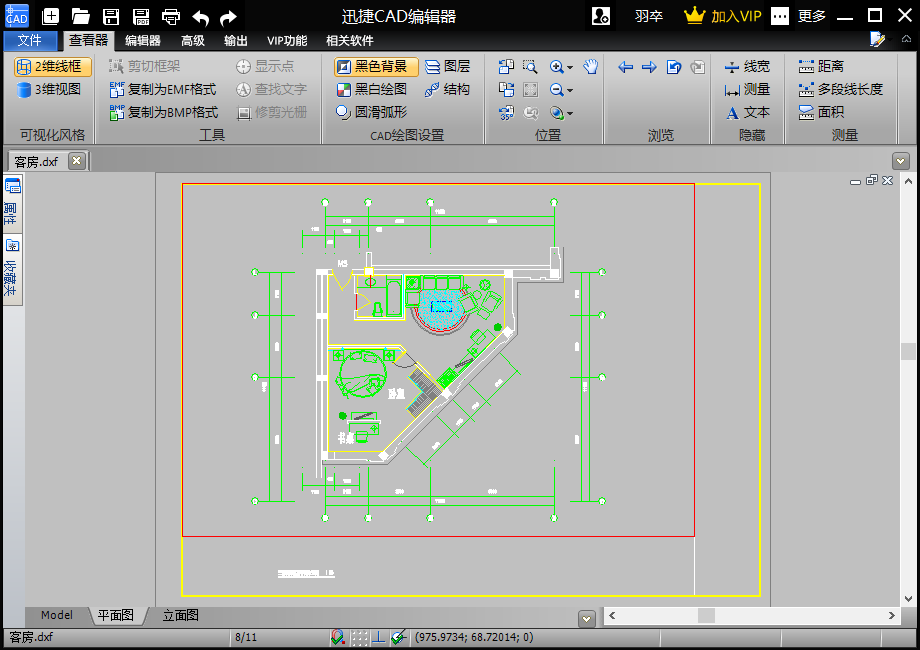
(2)点击立面图选项,CAD图纸会切换到【立面图】显示如下:
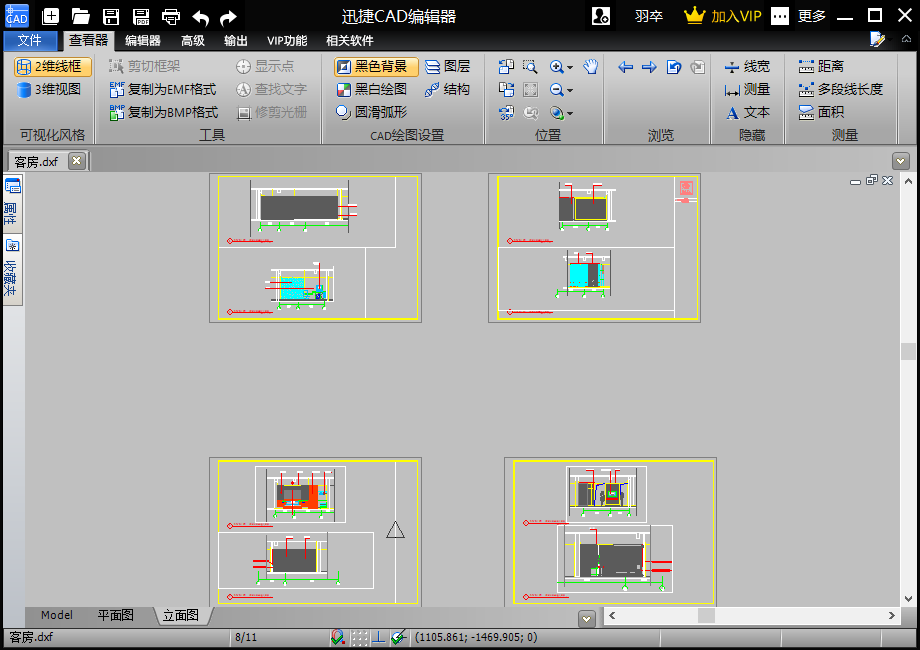
4.点击工具栏中【3维视图】选项,可以看到打开的CAD图纸呈现3维显示如下图所示。我们可以根据需要在工具栏中选择相应的工具查看该3维视图CAD图纸。
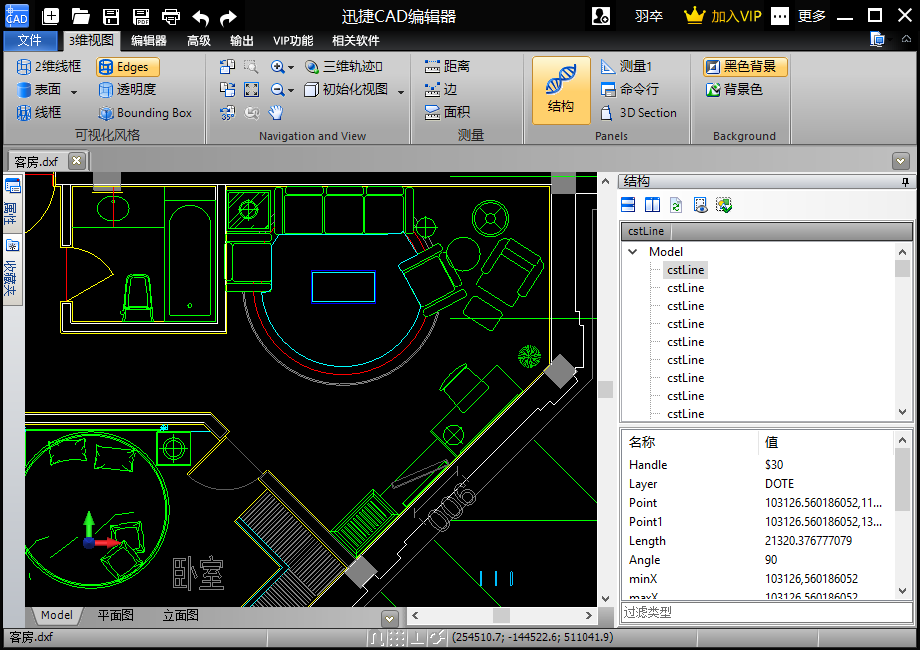
PS:查看CAD图纸小技巧分享
若是我们在查看CAD图纸的过程中,误操作关闭了之前查看的CAD图纸,这时候重新查找该CAD图纸所存储的具体位置挺麻烦的。这里教大家一个方法,可以在文件列表中打开前一个文件。
在迅捷CAD编辑器标准版【查看器】页面,找到浏览工具栏,点击如图所示的图标选项,就可以一键操作打开之前误关闭的文件了。
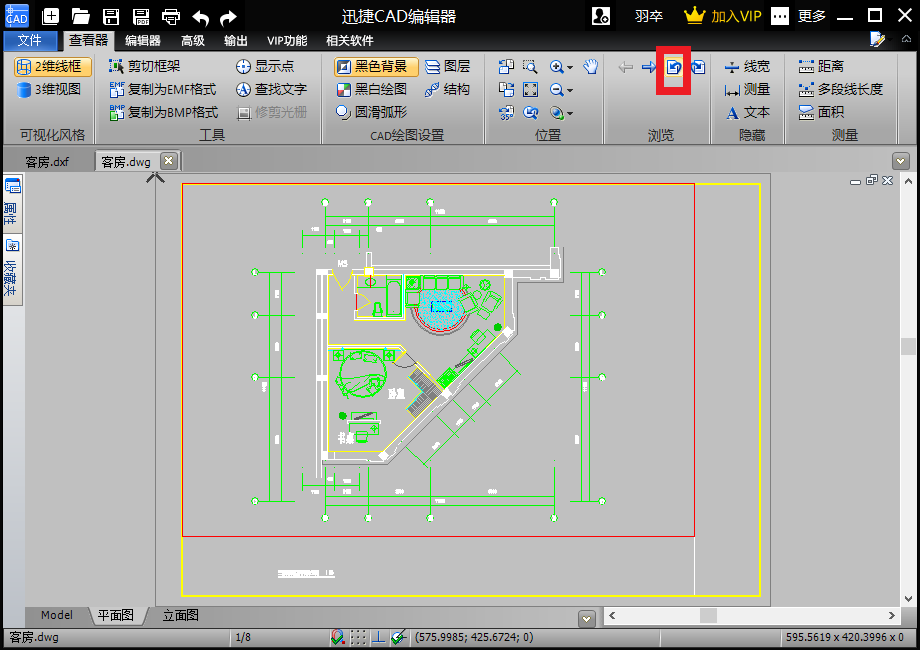
以上就是今天和大家分享的初学CAD,该如何正确查看CAD图纸的演示操作,非常简单实用。小伙伴们不妨自己来试一下吧!















